Animasi Dilatasi Lingkaran
D
alam pelajaran matematika jenjang SMP kelas IX semester ganjil terdapat materi geometri transformasi yang terdiri dari refleksi, rotasi, translasi, dan dilatasi. Untuk mempelajari materi tersebut silakan lihat di sini. Dalam kesempatan ini, Admin akan memberikan panduan membuat animasi dilatasi suatu lingkaran. Dilatasi (pembesaran atau perkalian) adalah suatu transformasi yang mengubah ukuran (memperkecil atau memperbesar) suatu bangun tetapi tidak mengubah bentuk bangun yang bersangkutan. Perhatikan gambar berikut. Tampak bahwa lingkaran berwarna merah dan lingkaran berwarna biru mengalami dilatasi.
Adapun langkah-langkah untuk membuat animasi dilatasi suatu lingkaran menggunakan Geogebra adalah sebagai berikut.
1. Buka GeoGebra.
2. Pertama-tama kita buat sebuah titik $A$ di koordinat $(3,2)$ dan satu titik $B$ pada koordinat $(0,0)$.
2. Kemudian membuat slider dengan cara klik tool Slider seperti pada gambar di bawah ini, kemudian isi form-nya seperti di bawah ini.
4. Input format berikut ini untuk menampilkan lingkaran yang berpusat pada titik $A$ yang sudah kita buat sebelumnya. Formatnya adalah : c= Circle[A,2] maka akan tampak gambar seperti ini.
5. Buat satu titik lagi yaitu titik $C (3,-2)$ dan lingkaran berpusat di titik $C$ dengan menginput format seperti ini : e= Circle[C,2].
6. Membuat satu titik sebagai hasil dari dilatasi titik $A$ yaitu dengan menginput format berikut ini : A'=Dilate[A,a,B]. Dan buat satu lagi titik hasil dilatasi titik $C$ yaitu dengan menginput format berikut ini : C'=Dilate[C,a,B].
7. Input format berikut ini untuk menampilkan lingkaran yang berpusat pada titik A‟. d=Dilate[Circle[A,2],a,B] Input format berikut ini untuk menampilkan lingkaran yang berpusat pada titik C‟. f=Dilate[Circle[C,2],a,B] Maka akan tampak gambar seperti ini.
8. Agar pergerakannya bisa kita lihat dengan jelas, maka klik kanan pada setiap lingkaran pilih Object properties, pada Basic, ceklist bagian Show Trace.
9. Ubah warna salah satu lingkaran. Selanjutnya geser slider, terjadi pengecilan dan pembesaran, dengan hasil sebagai berikut.
10. Langkah terakhir silakan rapikan tampilan lingkaran, slider, grafik, dan sebagainya. Berikut ini Admin berikan contoh dilatasi lingkaran yang telah dibuat. Silakan di klik ikon play di bagian kiri bawah, atau bisa juga dengan menggeser slider.
Demikian artikel cara membuat animasi dilatasi lingkaran menggunakan GeoGebra. Jika ada saran, kritik, ataupun masukan silakan tuliskan di kolom komentar. Semoga bermanfaat. Terima kasih.
Traktir saya minum kopi dengan cara memberi donasi. klik icon panah di atas. Terima kasih.
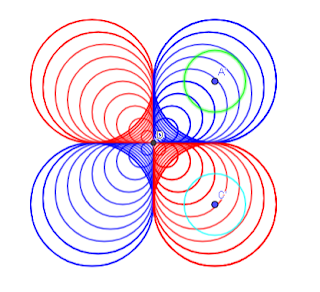

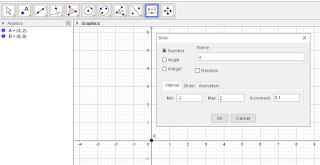




Posting Komentar
image quote pre code